
- •Учебно‑методическое пособие по курсу
- •Аппаратные средства информационных технологий Практическая работа № 1. Знакомство с моделью учебной эвм
- •1. Описание архитектуры учебной эвм
- •2. Описание программы CompModel
- •2.1. Окна основных обозревателей системы
- •2.2. Вспомогательные таблицы
- •3. Порядок работы с моделью учебной эвм
- •Аппаратные средства информационных технологий Практическая работа № 2. Архитектура эвм и система команд
- •Классическая архитектура эвм
- •3. Оформление результатов.
- •1. Изучить теоретические сведения, описывающие модель учебной эвм и ее программную реализацию.
- •4. Оформление результатов.
- •Аппаратные средства информационных технологий Практическая работа № 3. Команды управления и ветвления
- •5. Оформление результатов.
- •5. Оформление результатов.
- •5. Оформление результатов.
- •Структурная схема микропрограммного устройства управления
- •Режим микрокоманд модели эвм
- •1. Изучить теоретические сведения.
- •3. Оформление результатов.
- •Информационных технологий Практическая работа № 7. Программирование внешних устройств
- •1. Структура модели эвм
- •2. Работа с внешними устройствами в программе CompModel
- •2.1. Внешние устройства модели эвм
- •2.1.1. Контроллер клавиатуры
- •2.1.2. Дисплей
- •2.1.3. Блок таймеров
- •2.1.4. Тоногенератор
- •2.2. Подсистема прерываний
- •3. Порядок работы с внешними устройствами модели учебной эвм
- •4. Вспомогательные таблицы
- •Информационных технологий Практическая работа № 8. Знакомство с организацией кэш-памяти учебной эвм
- •1.1 Виды организации соп
- •2. Алгоритмы замещения
- •2.1 Процесс замещения при промахе
- •3. Запись в кэш-память
- •4. Программная модель кэш-памяти учебной эвм
- •3. Содержание отчета
- •4. Оформление результатов.
- •Контрольная работа и методические указания по выполнению
- •Требования к оформлению отчета по практической или лабораторной работе
2. Описание программы CompModel
Модель учебной ЭВМ реализована в виде программы CompModel.exe, которая находиться в подкаталоге Программы, расположенном в том же каталоге где и текст данной работы. В программной модели учебной ЭВМ использован стандартный интерфейс Windows, реализованный в нескольких окнах.
Основное окно модели Модель учебной ЭВМ содержит основное меню и кнопки на панели управления. В рабочее поле окна выводятся сообщения о функционировании системы в целом. Эти сообщения группируются в файле logfile.txt (по умолчанию), сохраняются на диске и могут быть проанализированы после завершения сеанса работы с моделью.
Строка меню содержит следующие пункты и команды:
Файл:
неактивные команды;
Выход.
Вид:
Показать все;
Скрыть все;
Процессор;
Микрокомандный уровень;
Память;
Кэш-память;
Программа;
Текст программы.
Внешние устройства:
Менеджер ВУ;
окна подключенных ВУ;
Работа:
Пуск;
Стоп;
Шаг;
Режим микрокоманд;
Кэш-память;
Настройки.
Команды меню Вид открывают окна соответствующих обозревателей, описанные далее. Менеджер внешних устройств позволяет подключать/отключать внешние устройства, предусмотренные в системе. Команда вызова менеджера внешних устройств выполняется при нажатии кнопки на панели инструментов. Подробнее о внешних устройствах и их обозревателях смотрите ниже.
Команды меню Работа позволяют запустить программу в автоматическом (команда Пуск) или шаговом (команда Шаг) режиме, остановить выполнение программы в модели процессора (команда Стоп). Эти команды могут выполняться при нажатии соответствующих одноименных кнопок на панели инструментов основного окна.
Команда Режим микрокоманд включает/выключает микрокомандный режим работы процессора, а команда Кэш-память подключает/отключает в системе модель этого устройства.
Команда Настройки открывает диалоговое окно Параметры системы, позволяющее установить задержку реализации командного цикла (при выполнении программы в автоматическом режиме), а так же установить параметры файла logfile.txt, формируемого системой и записываемого на диск.
2.1. Окна основных обозревателей системы
2.1.1 Окно Процессор
Окно Процессор (рис. 4) обеспечивает доступ ко всем регистрам и флагам процессора.
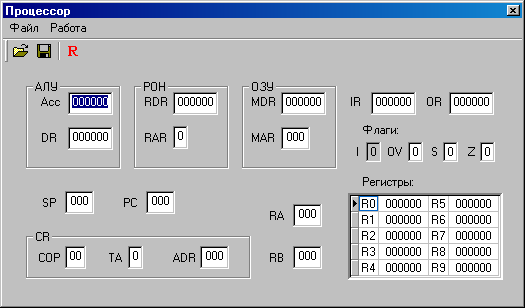
Рис.4. Окно Процессор
Программно-доступные регистры и флаги:
Асс — аккумулятор АЛУ;
PC — счетчик адреса команды, содержащий адрес текущей команды;
SP — указатель стека, содержащий адрес верхушки стека;
RB — регистр базового адреса, содержащий базовый адрес;
RA — регистр адреса, содержащий исполнительный адрес при косвенной адресации;
IR — входной регистр;
OR — выходной регистр;
I — флаг разрешения прерываний.
Системные регистры и флаги:
DR — регистр данных АЛУ, содержащий второй операнд;
MDR — регистр данных ОЗУ;
MAR — регистр адреса ОЗУ;
RDR — регистр данных блока РОН;
RAR — регистр адреса блока РОН;
CR — регистр команд, содержащий поля: D COP — код операции;
ТА — тип адресации;
ADR — адрес или непосредственный операнд;
Z — флаг нулевого значения Асе;
S — флаг отрицательного значения Асс;
OV — флаг переполнения.
Регистры Асс, DR, IR, OR, CR и все ячейки ОЗУ и РОН имеют длину 6 десятичных разрядов, регистры PC, SP, RA и RB — 3 разряда. В окне Процессор отражаются текущие значения регистров и флагов, причем в состоянии Останов все регистры, включая регистры блока РОН, и флаги (кроме флага I) доступны для непосредственного редактирования.
Элементы управления окна Процессор включают меню и кнопки, вызывающие команды:
Сохранить;
Загрузить;
Reset;
Reset R0-R9 (только команда меню Работа).
Команды Сохранить, Загрузить позволяют сохранить текущее значение регистров и флагов процессора в файле и восстановить состояние процессора из файла. Команда Reset и кнопка R устанавливают все регистры (в т. ч. блок РОН) в начальное (нулевое) значение. Содержимое ячеек памяти при этом не меняется. Выполняемая лишь из меню Работа команда Reset R0-R9 очищает только регистры блока РОН.
2.1.2 Окно Память
Окно Память (рис. 5) отражает текущее состояние ячеек ОЗУ. В этом окне допускается редактирование содержимого ячеек, кроме того, предусмотрена возможность выполнения (через меню или с помощью кнопок панели инструментов) пяти команд:
- Сохранить,
- Загрузить,
- Перейти к,
- Вставить,
- Убрать.
Команды Сохранить, Загрузить во всех окнах, где они предусмотрены, работают одинаково — сохраняют в файле текущее состояние объекта (в данном случае памяти) и восстанавливают это состояние из выбранного файла, причем файл в каждом окне записывается по умолчанию с характерным для этого окна расширением.
Команда Перейти к открывает диалоговое окно, позволяющее перейти на заданную ячейку ОЗУ.
Команда Убрать открывает диалог, в котором указывается диапазон ячеек с m по n. Содержимое ячеек в этом диапазоне теряется, а содержимое ячеек [(n + 1) : 999] перемещается в соседние ячейки с меньшими адресами. Освободившиеся ячейки с адресами 999, 998, ... заполняются нулями.
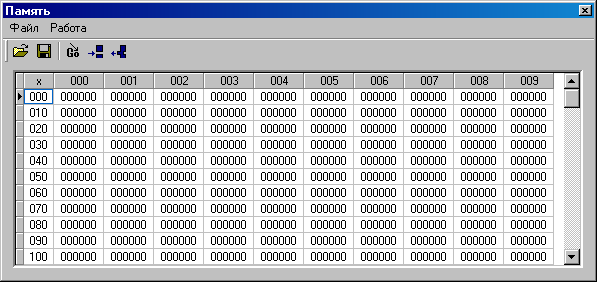
Рис. 5. Окно Память
Команда Вставить, позволяющая задать номера ячеек, перемещает содержимое всех ячеек, начиная от m-й на n-m позиций в направлении больших адресов, ячейки заданного диапазона [ m : n ] заполняются нулями, а содержимое последних ячеек памяти теряется.
2.1.3 Окно Текст программы
Окно Текст программы (рис. 6) содержит стандартное поле текстового редактора, в котором можно редактировать тексты, загружать в него текстовые файлы и сохранять подготовленный текст в виде файла.
Команды меню Файл:
Новая — открывает новый сеанс редактирования;
Загрузить — открывает стандартный диалог загрузки файла в окно редактора;
Сохранить — сохраняет файл под текущим именем;
Сохранить как — открывает стандартный диалог сохранения файла;
Вставить — позволяет вставить выбранный файл в позицию курсора.
Все перечисленные команды, кроме последней, дублированы кнопками на панели инструментов окна. На той же панели присутствует еще одна кнопка — Компилировать, которая запускает процедуру ассемблирования текста в поле редактора.
Ту же процедуру можно запустить из меню Работа.
Команда Адрес вставки позволяет задать адрес ячейки ОЗУ, начиная с которой программа будет размещаться в памяти. По умолчанию этот адрес принят равным 0.
Ниже области редактирования в строку состояния выводится позиция текущей строки редактора — номер строки, в которой находится курсор.
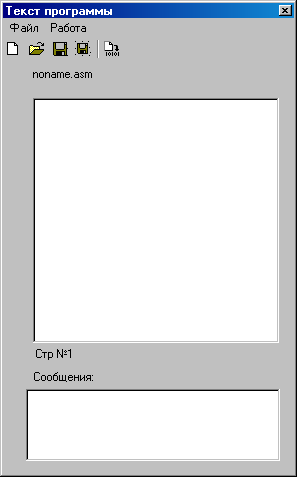
Рис. 6. Окно Текст программы
В случае обнаружения синтаксических ошибок в тексте программы диагностические сообщения процесса компиляции выводятся в окно сообщений и запись в память кодов (даже безошибочного начального фрагмента программы) не производится.
После исправления ошибок и повторной компиляции выдается сообщение об отсутствии ошибок, о расположении и размере области памяти, занятой под ассемблированную программу.
Правила ввода текстов программ:
Набор текста программы производится по стандартным правилам языка ассемблера.
Мнемонический код операции отделяется от операндов пробелом.
Мнемокод должен быть записан только заглавными буквами.
В каждой строке может содержаться метка, одна команда и комментарий.
Метка отделяется от команды двоеточием, символы после знака "точка с запятой" до конца строки игнорируются компилятором и могут рассматриваться как комментарии.
Строка может начинаться с ; и, следовательно, содержать только комментарии.
2.1.4. Окно Программа
Окно Программа (рис. 7) отображает таблицу, имеющую 300 строк и 4 столбца. Каждая строка таблицы соответствует дизассемблированной ячейке ОЗУ. Второй столбец содержит адрес ячейки ОЗУ, третий — дизассембли-рованный мнемокод, четвертый — машинный код команды. В первом столбце может помещаться указатель --> на текущую команду (текущее значение PC) и точка останова — красная заливка ячейки.
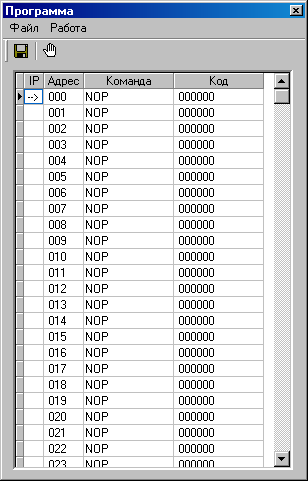
Рис. 7. Окно Программа
Окно Программа позволяет наблюдать процесс прохождения программы. В этом окне ничего нельзя редактировать. Органы управления окна позволяют сохранить содержимое окна в виде текстового файла, выбрать начальный адрес области ОЗУ, которая будет дизассемблироваться (размер области постоянный — 300 ячеек), а также установить/снять точку останова. Последнее можно проделать тремя способами: командой Точка останова из меню Работа, кнопкой на панели инструментов или двойным щелчком мыши в первой ячейке соответствующей строки. Характерно, что прочитать в это окно ничего нельзя. Сохраненный текстовый asm-файл можно загрузить в окно Текст программы, ассемблировать его и тогда дизассемблированное значение заданной области памяти автоматически появится в окне Программа. Такую процедуру удобно использовать, если программа изначально пишется или редактируется непосредственно в памяти в машинных кодах.
Начальный адрес области дизассемблирования задается в диалоге командой Начальный адрес меню Работа.
2.1.5 Окно Микрокомандный уровень
Окно Микрокомандный уровень (рис. 8) используется только в режиме микрокоманд, который устанавливается командой Режим микрокоманд меню Работа. В это окно выводится мнемокод выполняемой команды, список микрокоманд, ее реализующих, и указатель на текущую выполняемую микрокоманду.
Шаговый режим выполнения программы или запуск программы в автоматическом режиме с задержкой командного цикла позволяет наблюдать процесс выполнения программы на уровне микрокоманд.
Если открыть окно Микрокомандный уровень, не установив режим микрокоманд в меню Работа, то после начала выполнения программы в режиме Шаг (или в автоматическом режиме) в строке сообщений окна будет выдано сообщение "Режим микрокоманд неактивен".
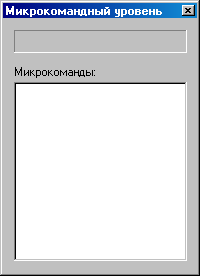
Рис. 8. Окно Микрокомандный уровень
